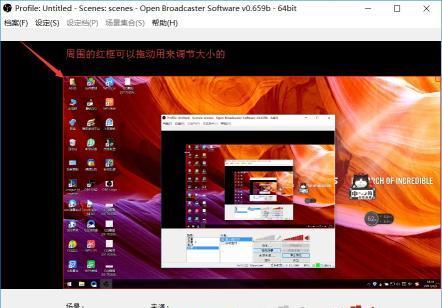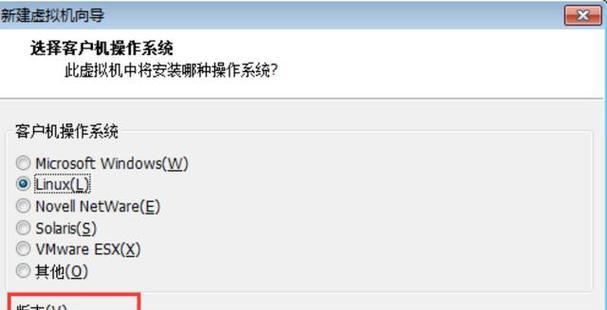电脑系统是电脑运行的核心,正确地安装电脑系统对于电脑的正常使用非常重要。本文将以Windows系统为例,详细介绍电脑系统的安装步骤和注意事项,帮助读者顺利完成安装。
一、选择合适的电脑系统
选择适合自己的电脑系统是安装的首要步骤,根据自己的需求和电脑硬件配置选择合适的版本。
二、备份重要数据
在安装电脑系统之前,务必备份重要数据,以免在安装过程中丢失。
三、准备安装媒介
根据选择的电脑系统版本,准备相应的安装媒介,可以是光盘、U盘或者ISO镜像文件。
四、检查硬件兼容性
在开始安装之前,检查硬件兼容性非常重要,确保电脑硬件符合系统要求,以免安装后出现不兼容或者无法正常工作的情况。
五、设置启动顺序
在BIOS设置中将启动顺序调整为从安装媒介启动,这样在开机时系统会自动从安装媒介中读取文件。
六、进入安装界面
重启电脑后,根据提示按任意键进入安装界面,开始安装过程。
七、选择语言和区域设置
在安装界面上,选择合适的语言和区域设置,这些设置将决定系统在安装完成后的显示方式。
八、点击“安装”按钮
在安装界面上点击“安装”按钮,开始正式安装电脑系统。
九、接受许可协议
阅读并接受许可协议,然后点击“下一步”继续安装。
十、选择安装类型
根据自己的需求选择适合的安装类型,可以是全新安装、升级安装或者自定义安装。
十一、选择安装位置
在自定义安装类型中,选择合适的安装位置,可以是C盘或者其他硬盘分区。
十二、等待系统安装
在选择好安装位置后,系统将开始复制文件并进行安装,这个过程需要耐心等待。
十三、设置个人账户
根据提示填写个人账户信息,包括用户名和密码等,确保账户信息的准确性和安全性。
十四、进行系统配置
安装完成后,系统会自动进行一些基础配置,包括网络连接、时间和日期设置等。
十五、安装驱动和更新
安装完系统后,及时安装硬件驱动程序和系统更新,以保证电脑正常运行并提升系统安全性。
正确地安装电脑系统是保证电脑正常运行的重要一步,通过选择合适的电脑系统、备份重要数据、正确设置硬件兼容性、按照安装步骤进行操作,可以顺利完成安装过程。在安装完成后,及时安装驱动程序和系统更新,以确保电脑的稳定性和安全性。